密码验证苹果手机怎么设置 iPhone怎么开启验证码自动填充功能
随着手机使用的普及,我们的手机里存储着大量的个人信息和重要数据,为了保证这些信息的安全性,设置密码验证已经成为必不可少的一环,特别是对于iPhone用户来说,开启验证码自动填充功能更是提高了手机使用的便捷性和安全性。如何设置密码验证和开启验证码自动填充功能呢?接下来我们就来详细了解一下。
iPhone怎么开启验证码自动填充功能
步骤如下:
1.打开我们的iPhone手机,然后进入到手机设置,在设置里向下滑动,找到“密码与帐户”功能菜单项。
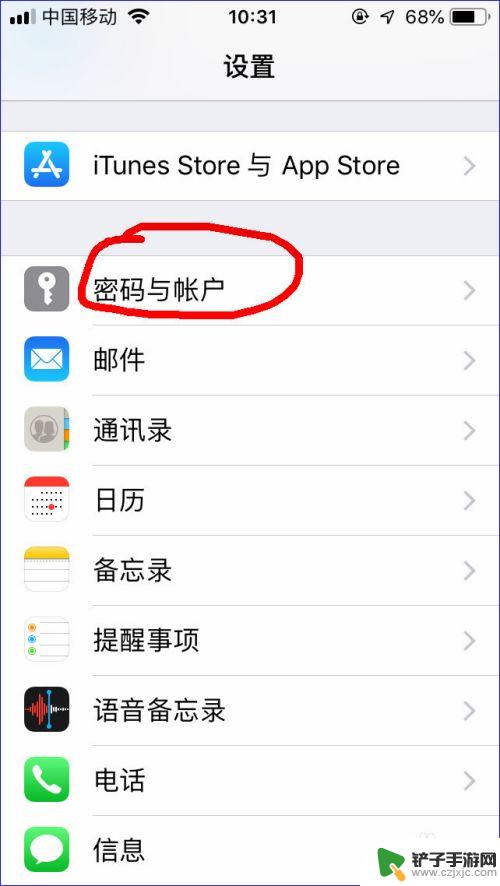
2.我们点击密码与帐户,进入到该功能。然后开启“自动填充密码”功能,开启后我们就完成了iPhone的密码自动填充功能设置,可以退出设置开始使用自动填充密码了。
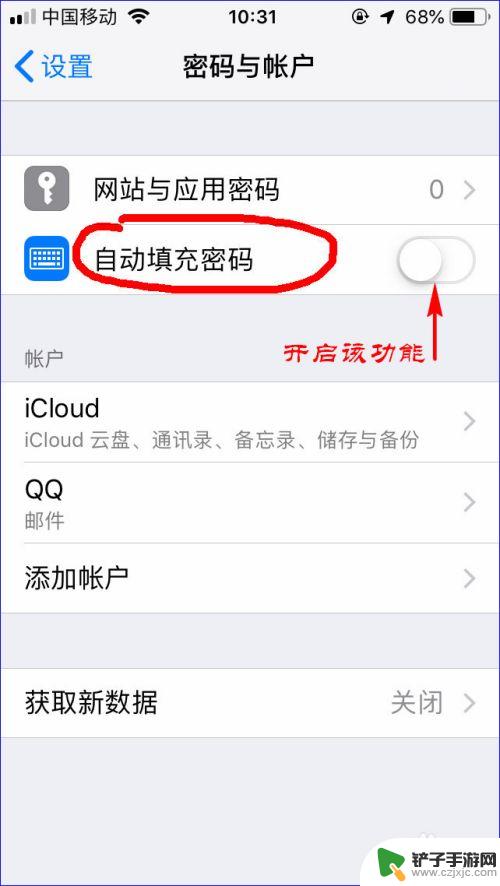
3.自动密码填充功能使用起来也非常简单,我们在手机上遇到需要输入验证码的地方时,我们先输入好帐号,然后点击获取验证码,接着就只需要静静等待手机收到验证码信息。
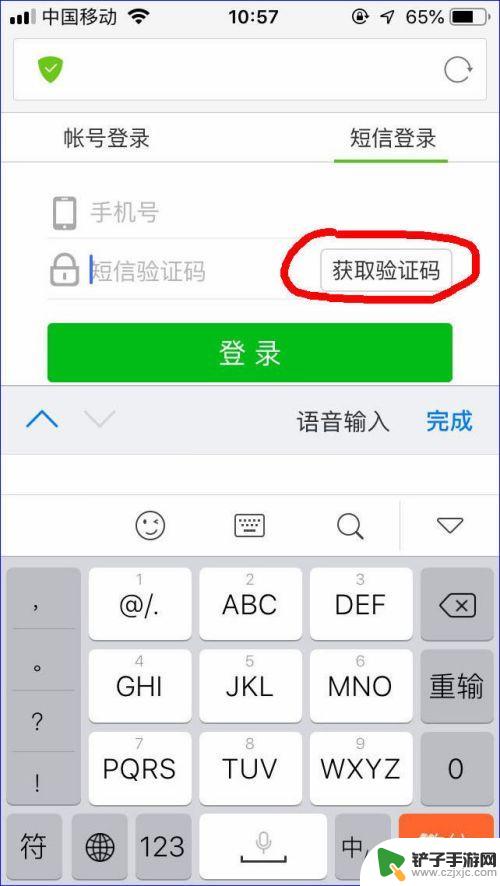
4.当我们的手机收到验证码信息的时候,我们就可以发现在输入法的顶部就会出现信息里面的验证码。
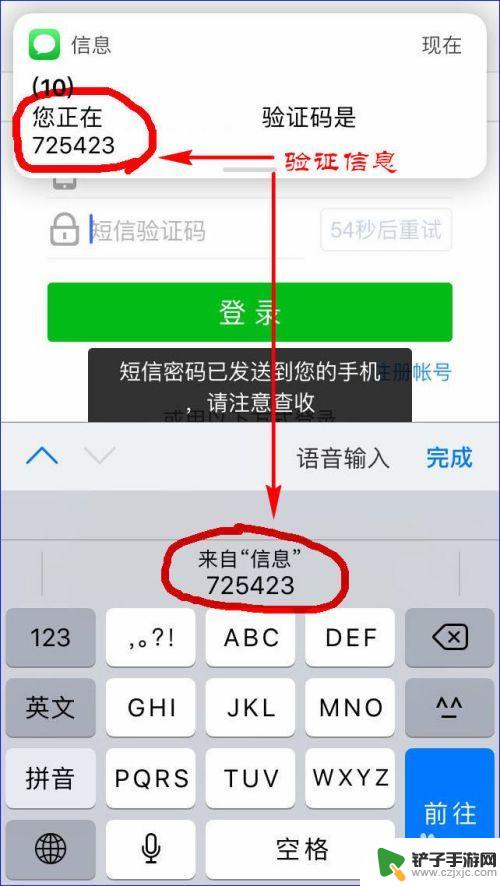
5.我们将光标定位到验证码输入框,然后点击这个输入法顶部的验证码,就可以发现验证码会自动填充到输入框内。
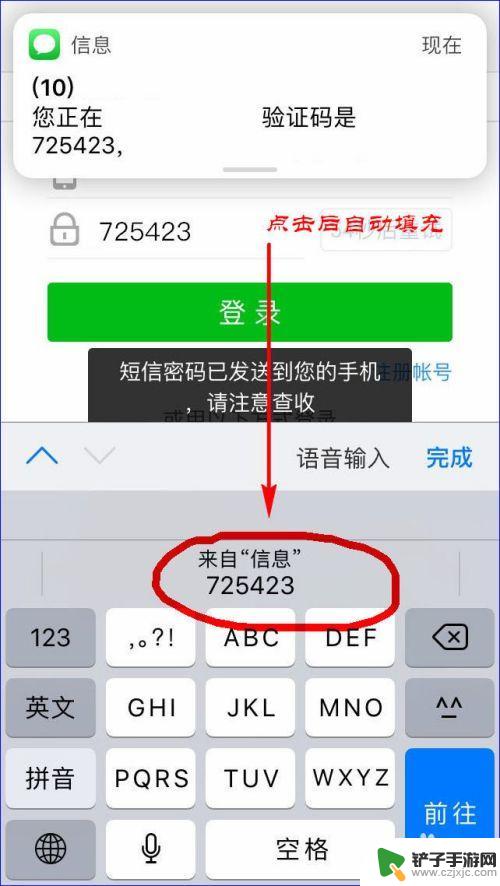
6.接着,我们只需要点击登录即可,再也不用去单独记录验证码或复制粘贴验证码了,非常方便。除此之外,在iPhone的最新iOS12中还可以帮助我们管理各种网站和应用的密码。需要时也可以完成自动填充,我们只需要在刚刚的设置里的“密码与帐户”中找到“网站与应用密码”,即可完成对这些密码的管理。
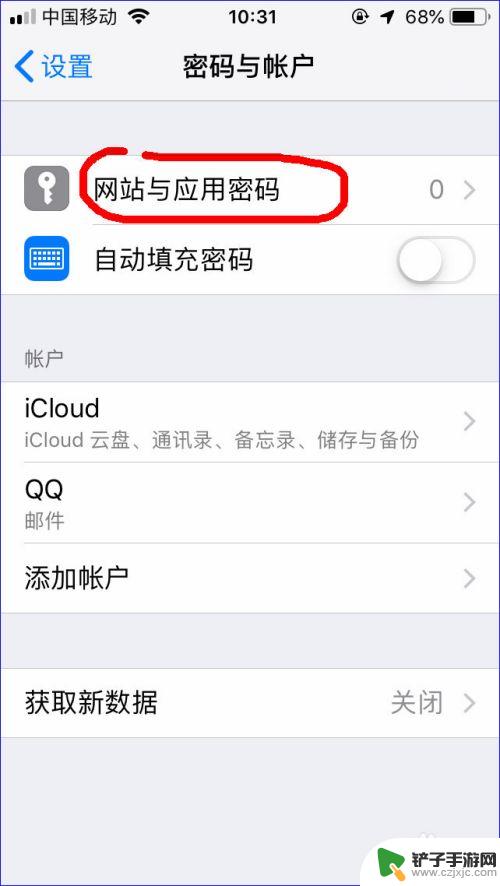
7.进入到“网站与应用”中需要验证我们的手机密码,验证成功后就可以进入对网站或应用的密码进行管理了。我们可以提前设置好应用或网站的各项密码,需要时点击即可自动填充,也可以对已经设置好的密码进行编辑、删除等管理。
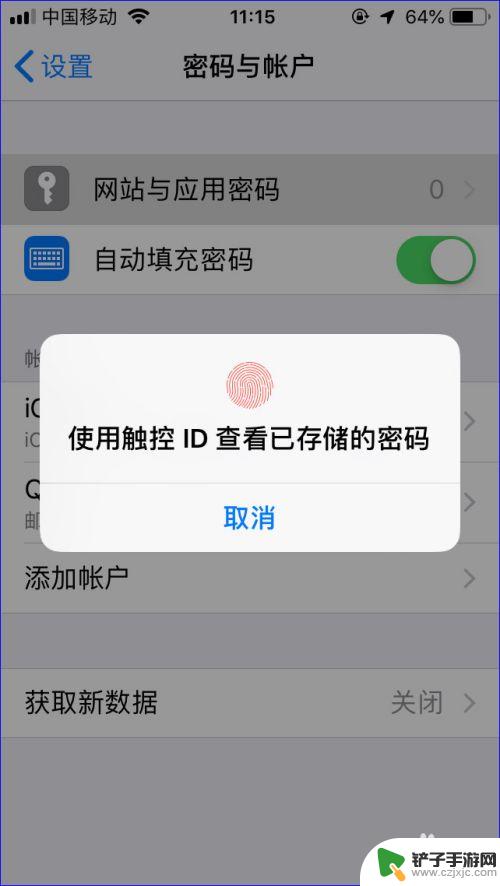
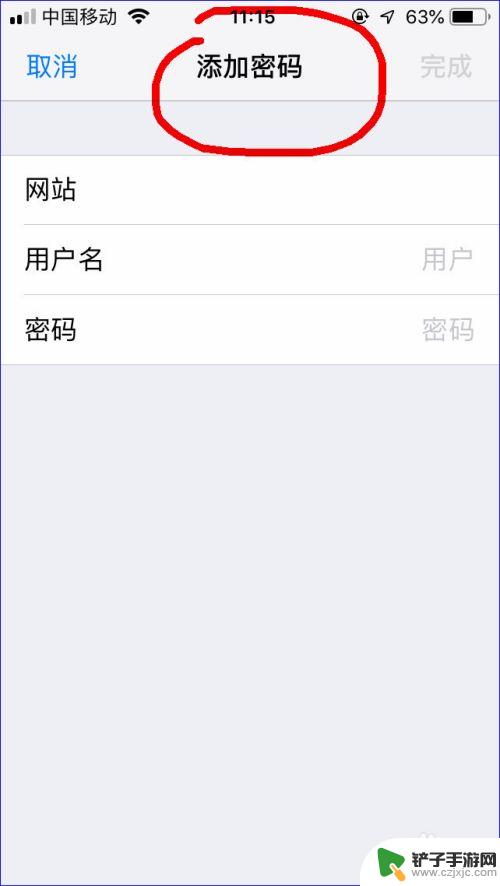
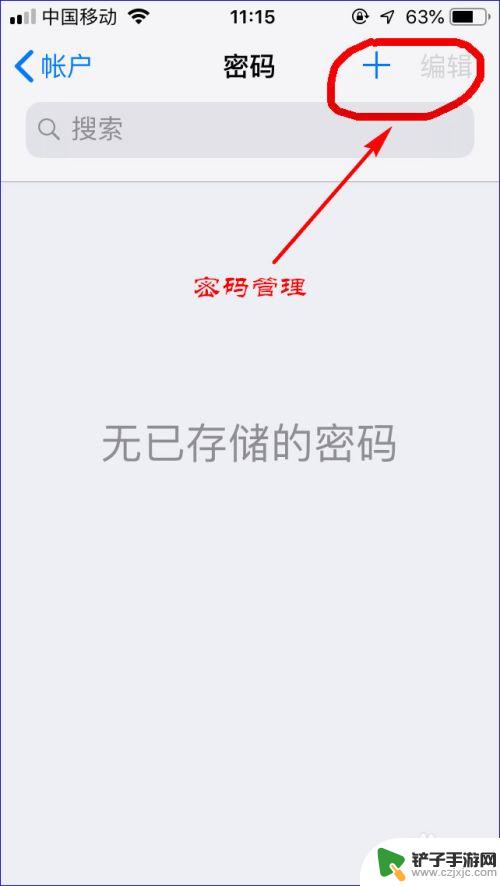
以上就是密码验证苹果手机怎么设置的全部内容,如果你遇到这个问题,可以试试以上方法来解决,希望对大家有帮助。
相关教程
-
小米手机怎么智能认证手机 小米手机PIN码自动验证功能的使用说明
-
设置了抖音密码,有验证码可以登录吗(设置了抖音密码有验证码可以登录吗安全吗)
-
苹果qq怎么设置密码保护 如何在苹果手机上开启QQ登录保护功能
-
vivo手机6位数万能密码解锁身份验证答案怎么写 vivo手机如何解锁6位数字密码
-
抖音怎么不要验证码登陆
-
手机没欠费收不到验证码怎么办 手机收不到验证码怎么办
-
手机来信息没有声音怎么设置 微信新消息没有声音提示怎么解决
-
苹果手机把纸质文件扫描成pdf 苹果手机如何使用扫描仪转化文件为PDF
-
苹果手机怎么信份 如何用iTunes备份iPhone短信
-
换手机后如何打开数据漫游 苹果手机如何开启数据漫游功能














